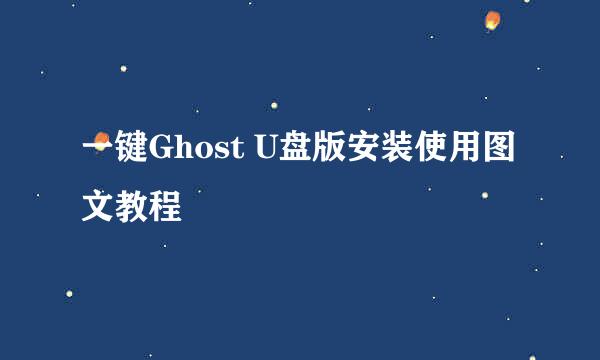怎么制作WinPE(U盘启动盘)

随着U盘价格的不断降低和容量的不断增加,软盘和光盘渐渐淡出了我们的视线。现在很多笔记本定位于轻便纤薄不再自带光驱,这样一来如果电脑的操作系统出现问题,需要重装时,系统盘就不能用了。因此对于无光驱的笔记本,需要使用别的方法来安装操作系统,例如:WinPE(U盘启动盘),下面小编就为大家介绍 如何制作WinPE?
本篇以深度PE4.1为例。
①百度搜索深度PE4.1,下载。如图,将深度PE的压缩包解压,得到如下文件;
②将你用来制作WinPE启动盘的U盘插入电脑的USB接口上,制作WinPE过程中会对U盘进行格式化,在操作之前请先备份好U盘上的数据;
③双击运行程序 StartCD(Win7下需要以管理员身份运行)
①点击启动WinPE安装程序;
②选择安装方式:2(U盘安装,MS-DOS + GRUB)
③在我的电脑中查看U盘盘符,如图,盘符为:K
④选择U盘盘符并且输入;
①按任意键开始;
②U盘格式化工具,设备:U盘 / 文件系统:FAT32 / 卷标:PE;并且勾选 快速格式化和创建一个DOS启动盘;
③在深度PE根目录SETUP下选择DOS系统文件,如图,选择后点击 确定。
①点击 开始,弹出对话窗口提示即将格式化,点击 是;
②等待U盘格式化完毕,点击 确定。
③接着点击 关闭。
①复制外置程序 / 复制PE核心文件
②制作完成,按任意键退出...
①开机进入BIOS设置USB为第一启动项(BOOT),这样电脑就会从U盘启动了,启动方式为 USB-HDD
②如图,为WinPE开机界面和系统桌面
制作WinPE(U盘启动盘)时,U盘会被格式化,因此一定要注意备份U盘上的数据。
版权声明:本站【趣百科】文章素材来源于网络或者用户投稿,未经许可不得用于商用,如转载保留本文链接:https://www.qubaik.com/answer/1151.html